

Het apparaat wordt gebruikt in verschillende afdrukomgevingen. Voor elke omgeving zijn andere instellingen nodig om de workflow te optimaliseren of om aan uw persoonlijke workflowvoorkeuren te voldoen. In het apparaat is een aantal standaard workflowprofielen opgeslagen waarmee u uw workflow kunt optimaliseren. De standaardworkflowprofielen zijn combinaties van vaak gebruikte instellingen voor afdrukopdrachten ([Ontvangen], [Afdruk] en [Uitvoer] ). Deze profielen kunnen niet alle workflows bestrijken die u mogelijk nodig hebt. U kunt daarom de instellingen ook afzonderlijk opgeven (aangepaste workflow).
In dit gedeelte wordt vermeld wanneer u het beste welk workflowprofiel kunt gebruiken. In dit gedeelte worden ook de instellingen en de effecten van de instellingen beschreven.
Bij de knop [Workflowprofiel] in het gedeelte [Installatie] van het venster [Systeem] wordt de naam van het geselecteerde workflowprofiel weergegeven. Wanneer u de instellingen van een workflowprofiel aanpast, wordt op de knop [Aangepast] weergegeven.
Bij de knop [Workflowprofiel] in het gedeelte [Installatie] van het venster [Systeem] wordt de naam van het geselecteerde workflowprofiel weergegeven. Wanneer u de instellingen van een workflowprofiel aanpast, wordt op de knop [Aangepast] weergegeven.
In de volgende secties wordt aangegeven wanneer u het beste welk standaardworkflowprofiel kunt gebruiken.
|
[Standaard] 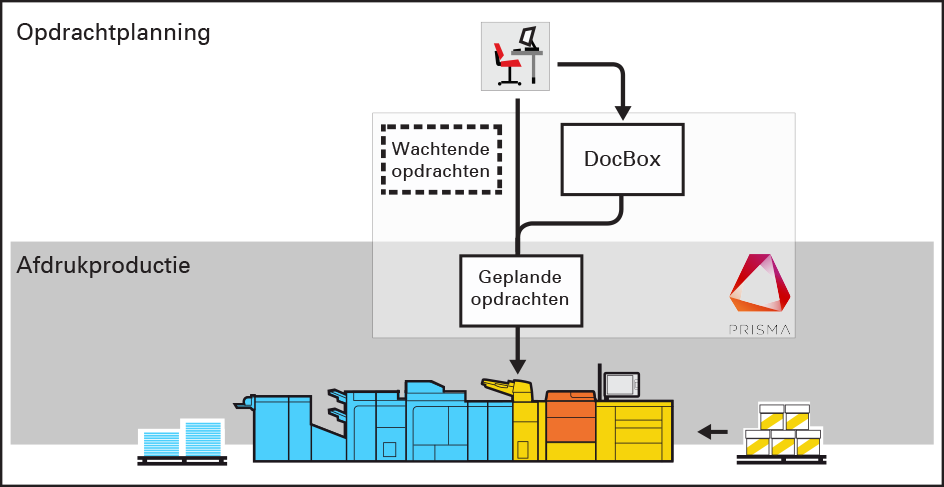 Standaardworkflowprofiel
Standaardworkflowprofiel |
|
|
[Per opdracht] 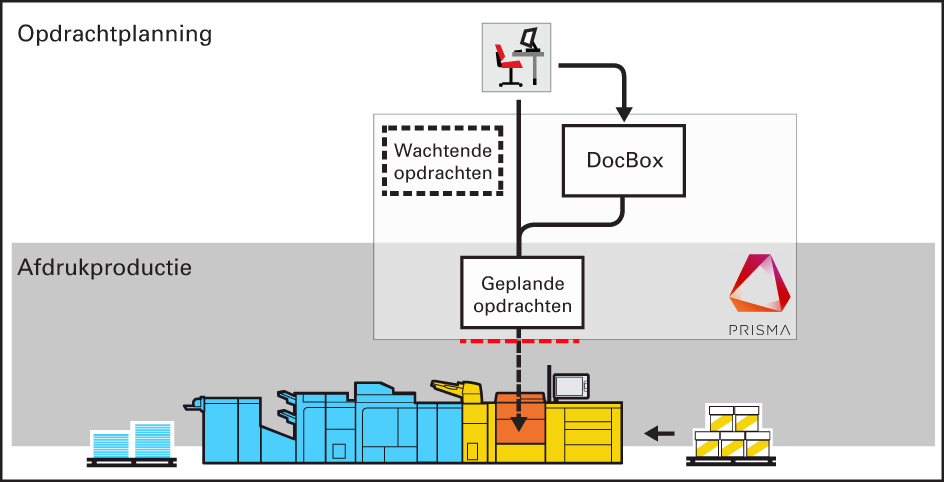 Workflowprofiel per opdracht
Workflowprofiel per opdracht |
|
|
[Controleren en afdrukken] 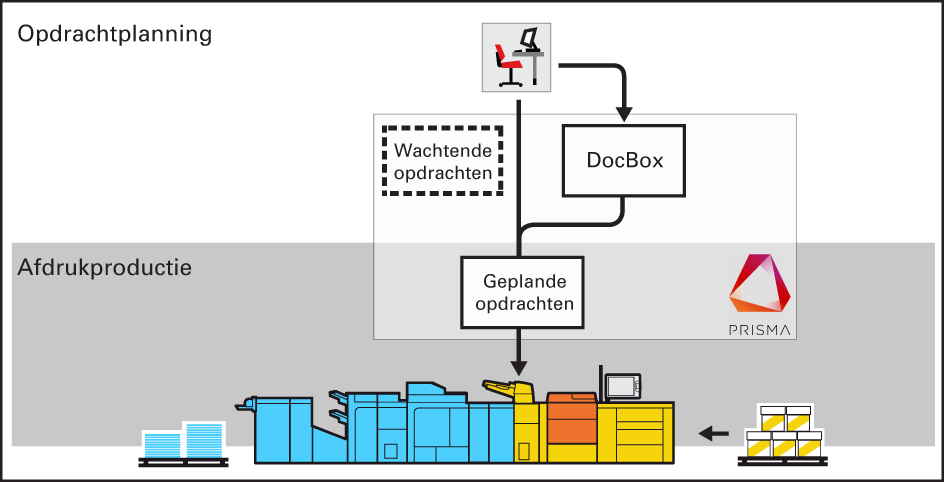 Workflowprofiel voor controleren en afdrukken
Workflowprofiel voor controleren en afdrukken |
|
|
[Handmatige planning] 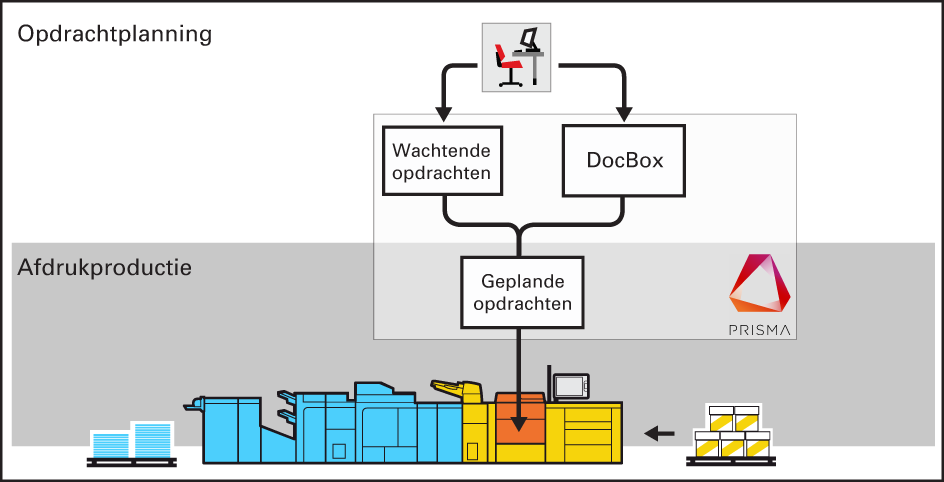 Workflowprofiel voor handmatige planning
Workflowprofiel voor handmatige planning |
|
|
[Zonder toezicht] 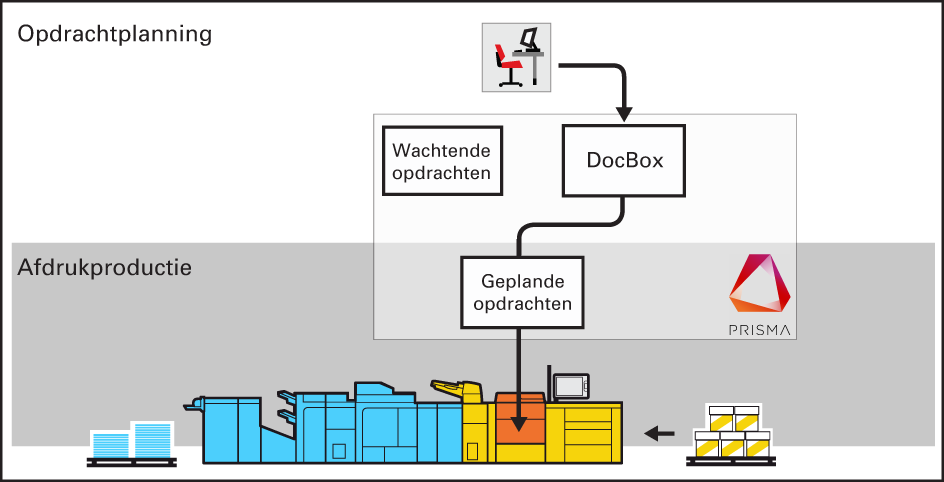 Workflowprofiel voor onbeheerd afdrukken
Workflowprofiel voor onbeheerd afdrukken |
|
|
Workflowprofiel |
[Ontvangen] -instellingen |
|
|---|---|---|
|
[Bestemming afdrukopdracht] |
[Bestemming DocBox-opdracht] |
|
|
[Standaard] |
[Geplande opdrachten] |
[Geplande opdrachten] |
|
[Per opdracht] |
[Zoals in opdracht] |
[Geplande opdrachten] |
|
[Controleren en afdrukken] |
[Geplande opdrachten] |
[Geplande opdrachten] |
|
[Handmatige planning] |
[Wachtende opdrachten] |
[Geplande opdrachten] |
|
[Zonder toezicht] |
[Zoals in opdracht] |
[Geplande opdrachten] |
|
Workflowprofiel |
[Afdruk] -instellingen |
|
|---|---|---|
|
[Bevestiging van start van opdracht: Aan] |
[Eerste set controleren] |
|
|
[Standaard] |
[Nooit] |
[Zoals in opdracht] |
|
[Per opdracht] |
[Aan] |
[Zoals in opdracht] |
|
[Controleren en afdrukken] |
[Nooit] |
[Aan] |
|
[Handmatige planning] |
[Nooit] |
[Zoals in opdracht] |
|
[Zonder toezicht] |
[Nooit] |
[Nooit] |
|
Workflowprofiel |
[Uitvoer] -instellingen |
|||
|---|---|---|---|---|
|
[Volgende uitvoerlade] |
[Wisselend stapelen] |
[Laden verbinden] |
||
|
[Standaard] |
[Na elke opdracht] |
[Zoals in opdracht] |
[Nooit] |
|
|
[Per opdracht] |
[Na elke opdracht] |
[Zoals in opdracht] |
[Nooit] |
|
|
[Controleren en afdrukken] |
[Na elke opdracht] |
[Zoals in opdracht] |
[Nooit] |
|
|
[Handmatige planning] |
[Na elke opdracht] |
[Zoals in opdracht] |
[Nooit] |
|
|
[Zonder toezicht] |
[Als lade vol is] |
[Voorbladen] |
[Nooit] |
|
In de volgende tabel worden de effecten van de verschillende waarden van de instellingen beschreven.
|
Instellen |
Waarden |
Effect |
|---|---|---|
|
[Bestemming afdrukopdracht] |
[Geplande opdrachten] |
De opdrachten worden direct naar de lijst met [Geplande opdrachten] verzonden. |
|
[Wachtende opdrachten] |
De opdrachten worden naar de lijst met [Wachtende opdrachten] verzonden. U kunt handmatig opgeven in welke volgorde de opdrachten worden afgedrukt. |
|
|
[Zoals in opdracht] |
De opdrachten worden naar de bestemming verzonden die is opgegeven in de opdrachtbon of in de kopieeropdracht. |
|
|
[Bestemming DocBox-opdracht] |
[Geplande opdrachten] |
De opdrachten worden direct naar de lijst met [Geplande opdrachten] verzonden. |
|
[Wachtende opdrachten] |
De opdrachten worden naar de lijst met [Wachtende opdrachten] verzonden. U kunt handmatig opgeven in welke volgorde de opdrachten worden afgedrukt. |
|
|
[Bevestiging van start van opdracht: Aan] |
[Aan] |
Het apparaat stopt altijd voor de volgende geplande opdracht. Druk op [Vrijgeven] op het dashboard om een opdracht te starten. |
|
[Nooit] |
Het apparaat blijft alle opdrachten afdrukken. Het apparaat stopt niet eerder dan wanneer de volgende geplande opdracht is bereikt, tenzij er een reden is om te stoppen. Als bepaald materiaal bijvoorbeeld niet beschikbaar is. |
|
|
[Conflicterende instellingen] |
Het apparaat stopt alleen bij een conflict in de volgende opdracht. Los het conflict op om door te gaan met afdrukken. |
|
|
[Eerste set controleren] |
[Aan] |
Het apparaat schakelt over naar stand-by nadat de eerste set van een opdracht is afgedrukt. U kunt de kwaliteit en de lay-out van de eerste set controleren voordat de resterende sets worden afgedrukt. |
|
[Nooit] |
De hele opdracht wordt afgedrukt zonder dat het apparaat na de eerste set stopt. |
|
|
[Zoals in opdracht] |
De opdrachten worden afgedrukt zoals is aangegeven in de opdrachtbon. |
|
|
[Volgende uitvoerlade] |
[Na elke opdracht] |
Elke opdracht wordt naar de volgende beschikbare uitvoerlade verzonden. In deze context wordt de tweede stapel van de stapeleenheid ook als een opvangblad opgegeven. |
|
[Als lade vol is] |
Alle opdrachten worden gestapeld totdat een opvangblad vol is. Wanneer een opvangblad vol is, worden de volgende opdrachten naar de volgende uitvoerlade verzonden. |
|
|
[Wisselend stapelen] |
[Elke opdracht] |
Elke afgedrukte opdracht die is verzonden naar een uitvoerlocatie, wordt met een verschuiving boven op de vorige afgedrukte opdracht gestapeld. Hieraan herkent u de verschillende opdrachten. |
|
[Elke set] |
Elke afgedrukte set die is verzonden naar een uitvoerlocatie, wordt met een verschuiving boven op de vorige set gestapeld. Hieraan herkent u de verschillende sets. |
|
|
[Zoals in opdracht] |
Elke afgedrukte set wordt naar de uitvoerlocatie verzonden die is opgegeven in de opdrachtbon of kopieeropdracht. De sets kunnen in een rechte lijn of met een verschuiving worden gestapeld. |
|
|
[Voorbladen] |
Elk voorblad van een opdracht wordt met een verschuiving in de uitvoerlocatie geplaatst. Hieraan herkent u de afzonderlijke opdrachten. De opdrachten worden in een rechte lijn gestapeld. |
|
|
[Nooit] |
Alle afgedrukte opdrachten of sets worden in één rechte lijn gestapeld. Er is geen verschuiving tussen de opdrachten of sets. |
|
|
[Laden verbinden] Schakel de verbinding van opvangladen in of uit wanneer er twee of meer stapeleenheden met hoge capaciteit zijn. Laden verbinden betekent dat voor de uitvoer van afdrukken automatisch wordt overgeschakeld naar de andere stapeleenheid met hoge capaciteit. |
[Nooit] |
Laden zijn niet verbonden. |
|
[Als stapeleenheid vol is] |
Laden worden verbonden wanneer de eerste stapeleenheid met hoge capaciteit vol is. |
|
|
[Na elke stapel] |
Laden zijn verbonden als na de uitvoer van een stapel wordt overgeschakeld naar de andere stapeleenheid met hoge capaciteit. |